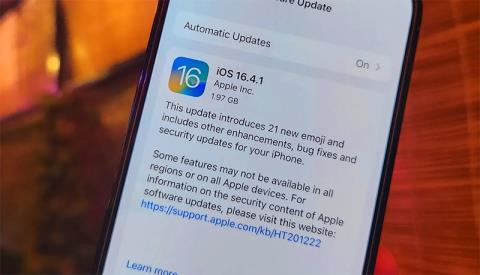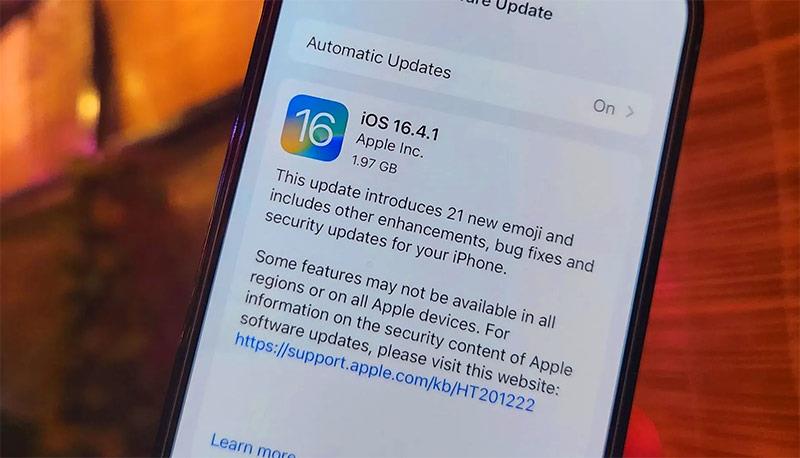Der Akkuverzögerungsfehler nach dem Update von iOS 17 ist ein Problem, mit dem viele iPhone- Benutzer konfrontiert sind. Dies ist neben Anwendungsfehlern, Kamerafehlern usw. ein häufiger Fehler in der Liste der iOS 17-Fehler . Es gibt mehrere Ursachen für diesen Fehler, darunter:
- Neue Funktionen in iOS 17 verbrauchen möglicherweise mehr Akku.
- Möglicherweise liegt ein Softwarefehler in iOS 17 vor.
- Die Anwendung ist nicht mit dem Betriebssystem iOS 17 kompatibel.
Einige Möglichkeiten, den Batterieentladungsfehler beim Aktualisieren von iOS 17 zu beheben
Update auf die nächsten iOS 17-Versionen
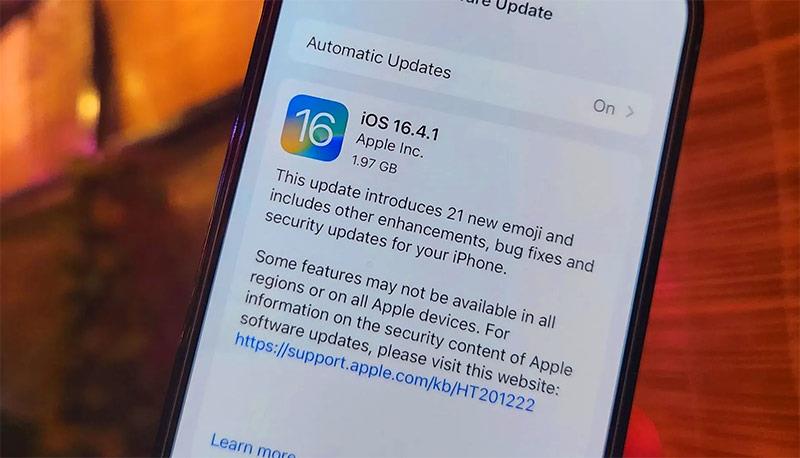
Normalerweise sind Batterieentladungsfehler darauf zurückzuführen, dass das iOS-Betriebssystem nicht mit dem neu aktualisierten Betriebssystem kompatibel ist. Bei älteren Modellen mit geringer Akkukapazität kann die Nutzungsdauer schneller abnehmen als bei Modellen mit höherer Akkukapazität. Und manchmal müssen Sie gar nichts tun, sondern einfach auf das nächste Update warten, das Apple veröffentlicht.
Obwohl Sie mit dieser Methode den Fehler nicht aktiv beheben, scheint sie die effektivste Methode zur Behebung des Batterieentladungsfehlers zu sein. Aktivieren Sie die automatische Update-Option, damit Ihr System automatisch auf das neueste iOS aktualisiert wird, und warten Sie ab, ob die Akkulaufzeit verlängert werden kann.
Deaktivieren Sie einige unnötige Funktionen

Das neue iOS-Betriebssystem enthält eine Reihe neuer Funktionen, von denen Benutzer manchmal nicht einmal wissen, dass sie aktiviert werden. Diese Funktionen können dazu beitragen, dass sich Ihr Akku schneller entlädt. Daher sollten Sie sich die neuen Funktionen in iOS 17 ansehen und sie deaktivieren, um mehr Akku zu sparen.
Deaktivieren Sie die Always-On-Display-Funktion
Diese Funktion ist nur ab der iPhone 14-Serie verfügbar und wird als Always On-Funktion bezeichnet. Always On zeigt Ihren Bildschirm immer mit Uhrzeit, Datum und Widgets an, die Sie auf Ihrem Sperrbildschirm installiert haben.
Obwohl es nicht wirklich viel Akku verbraucht, verbraucht die Always-On-Display-Funktion auch viel Akku, wenn Sie gerade auf ein neues Betriebssystem aktualisiert haben. Denn Always-On Display muss die empfangenen Informationen immer aktualisieren, um die neuesten Informationen anzuzeigen, insbesondere wenn Sie viele Benachrichtigungen von Messaging-Anwendungen oder Benachrichtigungen von anderen Anwendungen erhalten.
Setzen Sie das iPhone auf die Werkseinstellungen zurück

Wenn Sie auf die nächste iOS-Version aktualisiert und unnötige Funktionen deaktiviert haben, der Akku aber immer noch schnell leer wird, können Sie versuchen, die Einstellungen auf Ihrem iPhone zurückzusetzen. Installieren Sie einfach die Einstellungen auf Ihrem Gerät neu, ohne alle Inhalte und Einstellungen löschen zu müssen, und setzen Sie das Gerät auf den Werkszustand zurück.
Auf diese Weise können Sie ausprobieren, ob sich Ihre Akkulaufzeit weiter verbessert. Darüber hinaus können Sie die folgenden Tipps zum Energiesparen nutzen, um die Nutzungsdauer Ihres iPhones zu verbessern.
- Aktivieren Sie den Batteriesparmodus: Im Batteriesparmodus wird Ihr Batteriesymbol gelb. Und einige Funktionen werden eingeschränkt oder ganz ausgeschaltet, um den Akku zu schonen.
- Verwenden Sie den Dunkelmodus: Der Dunkelmodus kann dazu beitragen, die Akkulaufzeit zu verlängern, indem er die Lichtmenge auf dem Bildschirm reduziert. Dadurch können Sie die Akkulaufzeit erheblich verlängern.
- Geringere Bildschirmhelligkeit: Die Bildschirmhelligkeit ist einer der Faktoren, die beim iPhone am meisten Akku verbrauchen. Der iPhone-Sensor in der Nähe des Lautsprechers passt die Helligkeit automatisch an die Helligkeit des Bereichs an, in dem Sie das iPhone verwenden. In manchen Fällen können Sie jedoch die Helligkeit reduzieren
- Bildwiederholfrequenz reduzieren: Je höher die Bildwiederholfrequenz, desto flüssiger ist der Bildschirm, verbraucht aber auch mehr Akku. Wenn der Akku fast leer ist, können Sie die Scanfrequenz verringern, um den Akku zu schonen.
Hoffentlich helfen Ihnen die oben genannten Informationen dabei, den Batterieentladungsfehler von iOS 17 zu beheben.